編集者の評価: ユーザーの評価:[合計: 0 平均: 0] @media(min-width: 500px) { } @media(min-width: 800px) { }
まだベータ段階ですが、Adobe Express の新しいバージョンがリリースされました。これによりビデオの各フレームの制御がより強化され、 より細かく制御されるだけでなく、オーディオ再生の制御も強化されます。これに加えて、新しいバージョンには、ビデオに写真を追加するために使用できるAI 搭載の画像エディタも搭載されています。
この記事では、 Adobe Express を使用するための基本手順
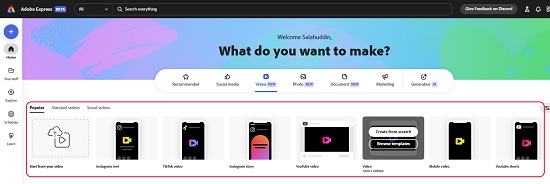
1. このリンクをクリックして、Adobe Express の新しいバージョンに移動し、無料アカウントにサインアップします。
2.新しいビデオを作成するには、[ビデオ (新規)] をクリックし、ソーシャル メディア スタイルのビデオ テンプレートのいずれかを選択します。または、汎用ビデオ テンプレートから開始することもできます。
3.テンプレートの上にマウスを置き、「最初から始める」をクリックします。新しいビデオエディターが表示されます。
4.ビデオ タイムラインは画面の下部に表示され、デフォルトの長さは 5 秒です。タイムラインでハンドルをドラッグして、要件に応じてシーンの長さを正確に調整できます。
5.メディア (写真、ビデオ、オーディオ) を追加するには、垂直ツールバーの [メディア] ボタンをクリックし、パネルの上部にそれぞれのメディアを挿入するための 3 つのタブがあることを確認します。
6. 「写真」タブをクリックすると、コンピュータからアップロードしてフレームに写真を追加することができます。あるいは、Adobe Express から提供されている無料の画像を検索することもできます。
7.また、プレーンな自然言語テキスト プロンプトを使用して生成する画像を説明することで使用できる、新しい Text to Image 機能もあります。 [テキストを画像に変換] をクリックし、サイズを選択し、簡単な英語を使用して必要な画像を説明します。コンテンツ タイプとスタイルを選択して、[生成] をクリックします。
8. Adobe Express がキャンバス上に画像を生成し、左側のパネルに追加の画像バリアントを生成するまで、しばらく待ちます。追加の画像を生成したい場合は、「さらに読み込む」をクリックしてください。
9.結果パネル内のいずれかの画像をクリックしてフレームに追加します。角にある画像ハンドルを使用して、必要に応じてサイズや方向などを変更できます。
10.次に、画像にテキストを追加するには、ツールバーの「テキスト」ボタンをクリックし、シーンに追加するテキストを入力します。 Adobe Express には、目的のものをクリックするだけで使用できる追加のフォントおよびテキスト スタイルがいくつか用意されていることがわかります。
11.左側のテキストパネルを使用して、フォントのスタイル/サイズ、サイズ、向き、レイアウトなどを簡単に変更できます。色や不透明度などを設定したり、テキスト効果、影、アニメーションなどを追加したりすることもできます。
12.追加のフレームまたはシーンを追加するには、タイムラインで「シーンを追加」ボタンをクリックし、上記と同じ手順を繰り返します。前述したように、デバイスからメディアをアップロードしたり、無料のコレクションでメディアを簡単に検索したりすることもできます。ビデオのタイムラインでハンドルをドラッグして、各フレームまたはシーンの長さを調整します。
13.ビデオにバックグラウンドオーディオを追加したい場合は、ツールバーの「メディア」ボタンをクリックし、「オーディオ」タブを選択します。オーディオ パネルを下にスクロールし、挿入するオーディオをクリックします。 Adobe Express を使用すると、コンピュータから音声ファイルをアップロードしたり、マイクを使用して新しいナレーションを録音したりすることもできます。
14.オーディオを挿入したら、必要に応じてハンドルをドラッグしてオーディオをトリミングできます。
15.ツールバーの「要素」アイコンをクリックして、フレーム、イラスト、オーバーレイ、テクスチャなど、よりクリエイティブなものをビデオに追加できます。
16.最後に、ビデオに満足したら、右上の「ダウンロード」ボタンをクリックし、解像度を選択してコンピュータにダウンロードします。 [共有] ボタンをクリックして、ビデオへの Web リンクをコピーし、好きな人と共有することもできます。
17.この記事の執筆時点では、Adobe Express のベータ版はソーシャル メディア プラットフォームへのビデオの共有をサポートしていませんが、この機能は間もなく導入される予定です。
このリンクから Adobe Express チュートリアルにアクセスし、詳細を学び、スキルを磨きましょう。
最後のコメント:
Adobe Express は、プロ品質のメディアを迅速かつ簡単に作成するための優れたツールです。新しく導入された Adobe の生成 AI ツールを使用すると、テキスト プロンプトを使用して画像を生成し、ビデオで使用することが非常に簡単になります。 Adobe Express では、皆様にインスピレーションを与えるために、専門的にデザインされたいくつかのテンプレートやストックビデオ、写真、音楽も提供しています。
ぜひベータ版をお試しいただき、ご意見をお聞かせください。 ここをクリックして、新しい Adobe Express に移動します。
